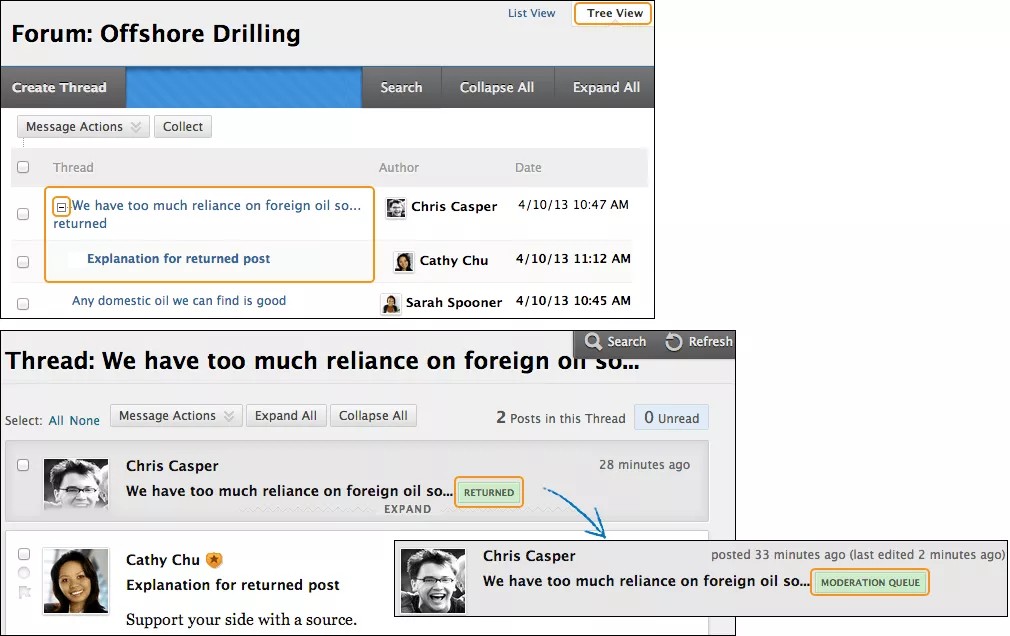This information applies only to the Original Course View. Your institution controls which tools are available.
När du har startat en diskussion i din kurs kanske du tycker att det är besvärligt att hålla igång diskussionsaktiviteterna hela terminen. Diskussioner som påbörjas med stor entusiasm kan tyna bort under terminens gång.
Moderering är en balansgång mellan att leda diskussionen och ta ett steg tillbaka för att låta deltagarna utforska nya idéer. Du kan konfigurera diskussionsforumets funktioner för att hålla deltagarna fokuserade på relevanta diskussioner och avgöra en deltagares åtkomstnivå.
Du kan tilldela moderatorfunktioner till andra användare.
Forumroller
Tilldela forumroller för att begränsa tillgången till ett forum eller bidra till administrationen av det. För att till exempel hjälpa till att kontrollera innehållet i diskussionsforumet, som presenteras för deltagarna, kan du ge en ansvarig användare rollen som moderator.
I ett forum har varje användare en roll och de kan bara ha en roll per forum. Som standard har lärare rollen administratör och studenter rollen deltagare. När du är inloggad som lärare kan du inte ändra din egen forumroll.
Din institution avgör vilka kursroller som är tillgängliga.
Forumrollerna och deras behörigheter beskrivs i den här tabellen.
| Roll | Behörigheter |
|---|---|
| Administratör | Administratörer har full kontroll över ett forum och kan ändra foruminställningar, granska inlägg och tilldela roller och resultat. Lärare och lärarassistenter tilldelas den här forumrollen som standard. |
| Byggare | Byggare kan redigera, kopiera och ta bort forum, men inte bedöma eller hantera dem. I ett forum kan en kursbyggare utföra samma åtgärder i inlägg som en lärare, förutom att bedöma trådar. Byggare kan även skapa nya trådar i ett forum, samt aktivera bedömning för en tråd och ange ett värde. Kursbyggare tilldelas den här forumrollen som standard. |
| Moderator | Moderatorer kan ta bort, redigera och låsa alla inlägg i alla forum, även om forumet inte använder granskningskön. Om du använder en granskningskö godkänner eller avvisar moderatorn inlägg i kön innan de görs tillgängliga för alla användare. Lärare och kursbyggare tilldelas den här forumrollen som standard. |
| Bedömare | Bedömare kan läsa, besvara och bedöma inlägg. Bedömarrollen har viss tillgång till Kursadministration och resultat, men kan inte ange resultat för sitt eget arbete. Bedömare tilldelas den här forumrollen som standard. |
| Deltagare | Deltagare kan läsa och besvara inlägg. Deltagare tilldelas den här forumrollen som standard. |
| Läsare | Läsare kan läsa innehållet i ett forum, men varken skriva svar eller lägga till trådar. |
| Utestängd | Blockerade användare kan inte komma åt forumet. |
Tilldela forumroller
- Öppna menyn för ett forum i ett diskussionsforum och klicka på Hantera.
- På sidan Hantera forumanvändare finns en lista med användare. Öppna en användarmeny och välj en ny roll för användaren. Den nya rollen visas i användarens kolumn för Forumroll.
Om du bara vill visa en roll åt gången gör du ditt val i listan Visa forumroll och klickar på Gå.
- För att ändra flera roller på samma gång markerar du användarnas kryssrutor och pekar på Redigera roll. Markera kryssrutan i rubrikraden för att välja alla användare.
- Klicka på OK för att gå tillbaka till diskussionsforumet.
Moderering
Som online-lärare är din roll att underlätta konversationen och idéutbytet i diskussionsforumet. Du ser till att deltagarna känner sig så pass bekväma att de delar med sig samtidigt som du övervakar svar och håller alla fokuserade och på rätt spår. Samtidigt vill du vara försiktig så att du inte dominerar eller hindrar flödet i diskussionen.
Ibland kanske deltagarna presenterar material som är olämpligt för klassdiskussionen. Beroende på kursdeltagarnas mognadsnivå och känslighet kanske du måste gå igenom deltagarinlägg och kontrollera om det finns opassande innehåll innan inläggen delas med resten av klassen.
Du kan ge en användare rollen som moderator i ett diskussionsforum. En moderator granskar inlägg innan i de visas i diskussionen.
När du skapar ett granskat forum läggs alla inlägg i forumet till i en granskningskö. En moderator granskar alla inlägg och kan:
- publicera inlägget
- skicka tillbaka inlägget till avsändaren utan meddelande
- skicka tillbaka inlägget till avsändaren tillsammans med ett meddelande
En moderator kan ta bort, redigera och låsa inlägg i ett forum, även om forumet inte använder granskningskön.
Du kan utse en moderator i ett forum när du skapar det eller när du redigerar ett befintligt forum. Det är bara inlägg som gjorts efter att du aktiverat moderering av forumet som kan granskas i granskningskön.
Om du inte utser en moderator måste administratören ta ansvar för att godkänna inläggen i ett modererat forum.
- Öppna menyn för ett forum i ett diskussionsforum och klicka på Redigera.
- På sidan Redigera forum markerar du kryssrutan för Påtvinga granskning av inlägg och klickar på Skicka.
Inställningarna för ett modererat forum låter inte deltagarna redigera eller ta bort inlägg. Tack vare de här inställningarna visas bara godkända inlägg för användarna.
Godkänn eller returnera diskussionsinlägg
- Öppna forumet när inlägg har skickats in. I granskningsvyn visas inga inlägg eftersom meddelandena måste godkännas. Klicka på Granska forum.
Endast de användare som har forumrollen administratör eller moderator kan se funktionen Granska forum. I deltagarvyn kan författaren se inlägget i trädvyn med en påminnelse om att det ligger i granskningskön.
- På sidan Granskningskö visas inläggen i alfabetisk ordning efter rubrik. Klicka på kolumnrubriken för att sortera inläggen efter rubrik, författare eller datum. Granska ett inlägg genom att välja Granska.
- På sidan Granska inlägg läser du inlägget och klickar påPublicera eller Returnera. Publicerade meddelanden läggs genast till i tråden.
- Skriv in återkoppling i textrutan. Även om det är frivilligt att ge återkoppling kan du ge vägledning, ställa frågor, styra om en deltagares fokus och förklara varför ett inlägg returnerades.
- Klicka på Skicka.
När du väljer Retur på sidan Granska inlägg tas inlägget bort från granskningskön. Deltagare kan se sina returnerade inlägg i tråden, tillsammans med en eventuell förklaring. Inlägget markeras som Returnerat.
Deltagaren kan även se det returnerade inlägget om de visar forumet i trädvyn. Klicka på plustecknet för att expandera inlägget. Om du har inkluderat återkoppling kan deltagarna se varför deras inlägg returnerades.
I tråden kan deltagarna redigera sina inlägg enligt moderatorns återkoppling och skicka in dem igen. Inläggen hamnar i granskningskön igen. Det står då Granskningskö intill inläggets rubrik.